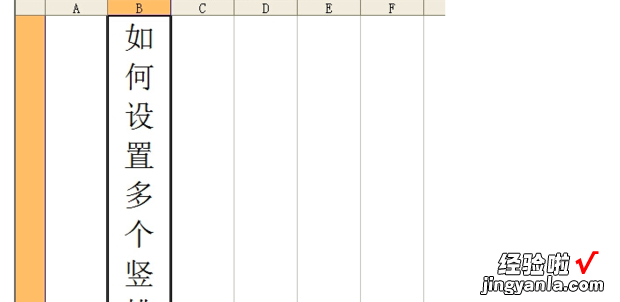经验直达:
- 在excel中怎样竖行打字
- excel表格怎么设置竖版文字
- 在excel中怎么把文字竖着显示
一、在excel中怎样竖行打字
方法一
单元格中输入一个字符后,按键盘上的“Alt Enter”另起一行,输入第二个字符,再按键盘上的“Alt Enter”另起一行,输入第三个字符…… 。
方法二
1、选中单元格,右键,选择“设置单元格格式”,
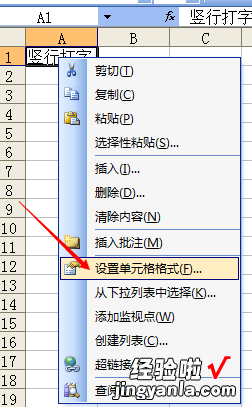
2、选择“对齐”选项卡 , 设文本方向为“-90°” 。
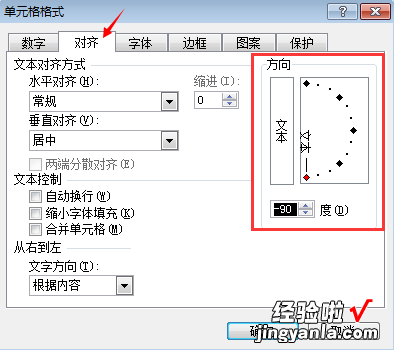
3、这时确定退出,虽然文字排列是竖向的,但文字是侧倒的 。如果设置字体加一“@”符号,文字就正常了 。
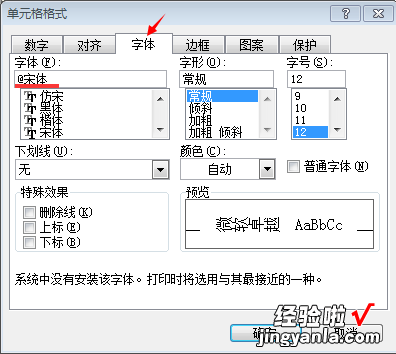
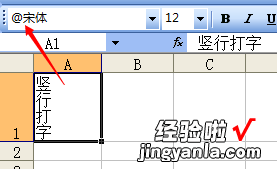
方法三
1、缩小该列列宽仅容一字符宽,
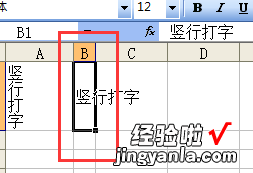
2、设置单元格格式,“自动换行” 。
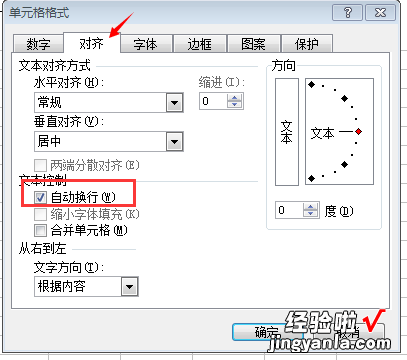
3、确定退出即可 。

二、excel表格怎么设置竖版文字
1,打开需要编辑的excel文档,录入相关的文字,为了美观,有的单元格的文字,需要数列排版更方便和美观,这时需要设置竖排版 。
2,首先,先左键双击需要数列排版的单元格,然后右键点击该单元格,在对话框里找到“设置单元格格式” 。
3,在打开的对话框的最上方一列对菜单栏中,第二个选项是”对齐“ , 然后用鼠标左键点击对齐 , 会出现相应的对话框
4,在此对话框中,右侧有个蓝色字体的“方向”选框,点击下面的竖排”文本“选项,再按确认 。
5,这时候横排文字,就自动变成竖排文字了!如果不是很美观 , 再可以调节竖排文字的大小和位子,一般都是居中设置方便快捷 。
注意事项
竖排文字的高度和大小可以通过其他选项进行设置 。
三、在excel中怎么把文字竖着显示
操作方法如下:
1.首先为了明显起见,我们将字号设置的稍微大点 。直接输入文字显然会默认的横排显示;
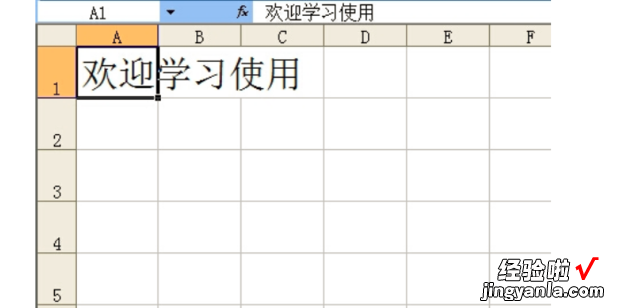
2.然后字数少可以使用第一个方法 。双击单元格,然后单击第一个汉字后面,让光标定位到第一个汉字后;
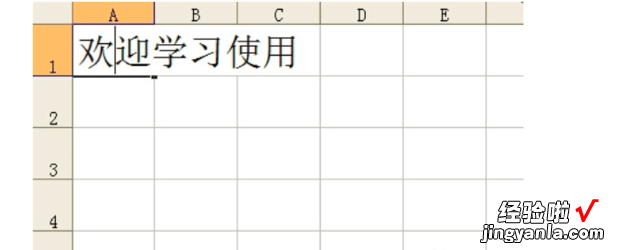
3.紧接着按住ALT键不松 , 再按一下ENTER(回车键),然后松开ALT键 。其实就是同时按下ALT 回车一下 。我们会看到光标下移一行显示;
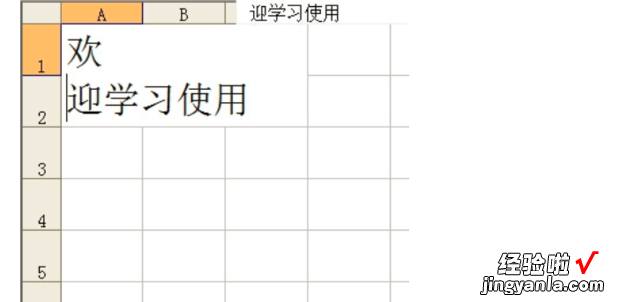
4.下一步依次设置其他的汉字 , 实现单元格内换行;
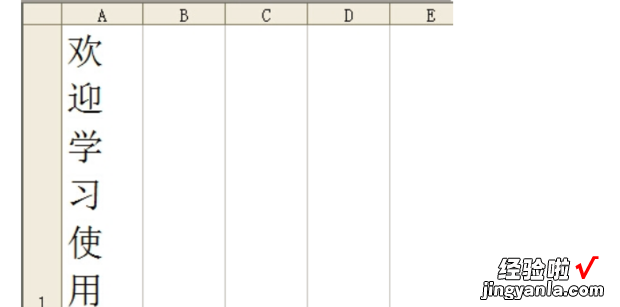
5.然后如果单元格内文字较多,需要设置竖排显示 。用第二种方法 。我们先在单元格内输入文字;
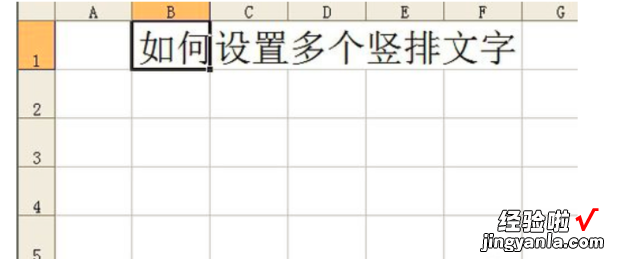
6.然后在输入完成汉字后 , 用鼠标到其他空白单元格点击一下;
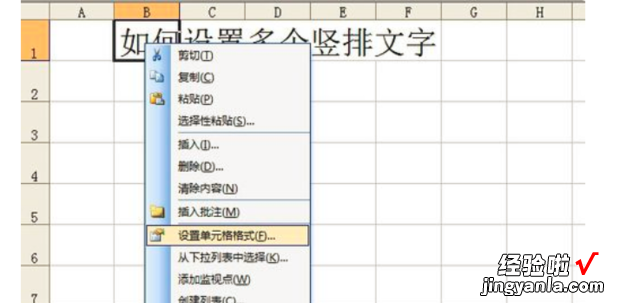
7.接着在弹出的单元格格式设置框内,点击对齐标签 。在右侧“方向”设置中点击如图的竖向排列的文本二字 。然后点击确定按钮;

8.最后就会看到如图所示的单元格内竖排文字效果 。
【excel表格怎么设置竖版文字 在excel中怎样竖行打字】